Otvorte ponuku technického vybavenia v systéme Android
Pomocou inžinierskej ponuky môže používateľ vykonať pokročilé nastavenie zariadenia. Táto možnosť je málo známa, preto je potrebné rozobrať všetky spôsoby, ako získať prístup k nej.
obsah
Otvorte ponuku inžinierstva
Schopnosť otvoriť inžinierske menu nie je k dispozícii na všetkých zariadeniach. Na niektorých z nich chýba vôbec alebo je nahradený režimom vývojára. Existuje niekoľko spôsobov prístupu k požadovaným funkciám.
Metóda 1: Zadajte kód
Najprv by ste mali zvážiť zariadenia, na ktorých je táto funkcia prítomná. Pre prístup k nej je potrebné zadať špeciálny kód (v závislosti od výrobcu).
Pozor prosím! Táto metóda nie je vhodná pre väčšinu tabliet z dôvodu nedostatku funkcie vytáčania.
Ak chcete funkciu použiť, otvorte aplikáciu a zadajte číslo a nájdite kód pre vaše zariadenie zo zoznamu:
- Samsung - * * * * * * * * * * *
- HTC - 3424 # * # *, * # * # 4636 # * # *, * # * # 8255 # * # *
- Sony - * # * # * # * # * # *, * # * # * # * # *
- Huawei - * 2846579 # * # *, * # * # 2846579159 # * # *
- MTC - 54298 # *, * # * # 3646633 # *
- Fly, Alcatel, Texet - * # * # 3646633 # *
- Philips - * # * # 3338613 # * # *, * # * # 13411 # * # *
- ZTE, Motorola - * # * # 4636 # *
- Prestigio - * # * # 3646633 # *
- LG-3845 # * 855 #
- Zariadenia s procesorom MediaTek - * 54298 # * # *, * # * # 3646633 # *
- Acer - * 2237332846633
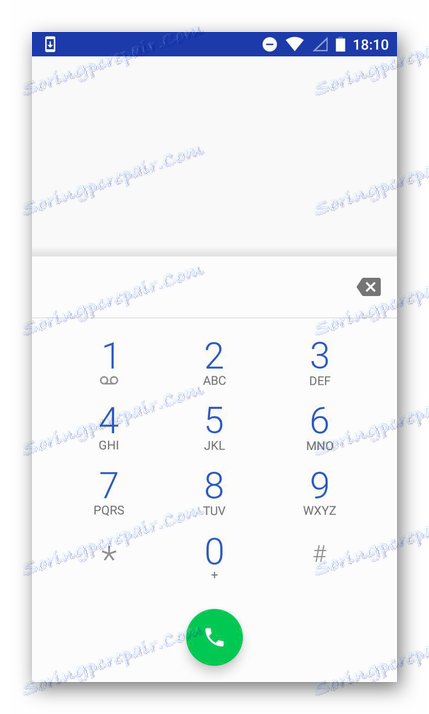
Tento zoznam nezahŕňa všetky zariadenia dostupné na trhu. Ak váš smartphone nie je v ňom, zvážte nasledujúce metódy.
Metóda 2: Špecializované programy
Táto možnosť je pre tablety veľmi dôležitá, pretože nevyžaduje zadávanie kódu. Môže sa použiť aj pre smartphony, ak vstup kódu nepriniesol výsledok.
Ak chcete použiť túto metódu, používateľ bude musieť otvoriť "Market Play" a do vyhľadávacieho okna zadajte dopyt "Engineering menu" . Vyberte jednu z uvedených aplikácií.
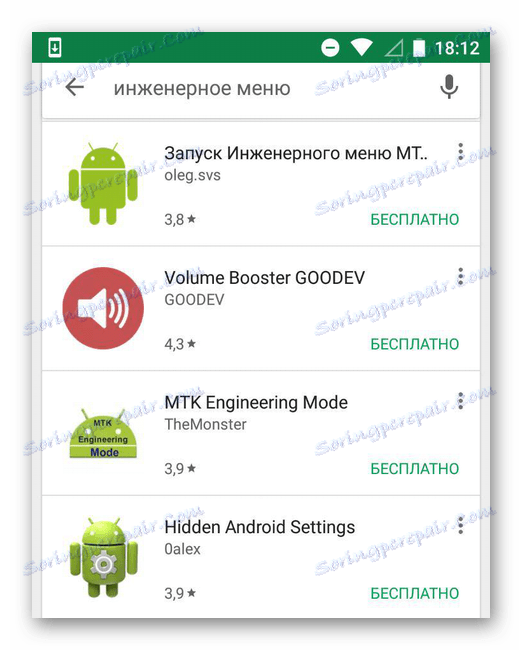
Niektoré z nich sú uvedené nižšie:
Režim MTK inžinierstva
Aplikácia je navrhnutá tak, aby spustila inžinierske menu na zariadeniach s procesorom MediaTek (MTK). Počet dostupných funkcií zahŕňa správu rozšírených nastavení procesora a priamo systému Android. Ak nemôžete zadávať kód pri každom otvorení tejto ponuky, program môžete použiť. V iných situáciách je lepšie vybrať si v prospech špeciálneho kódu, pretože program môže dodatočne zaťažiť zariadenie a spomaliť ho.
Stiahnite si technický režim MTK
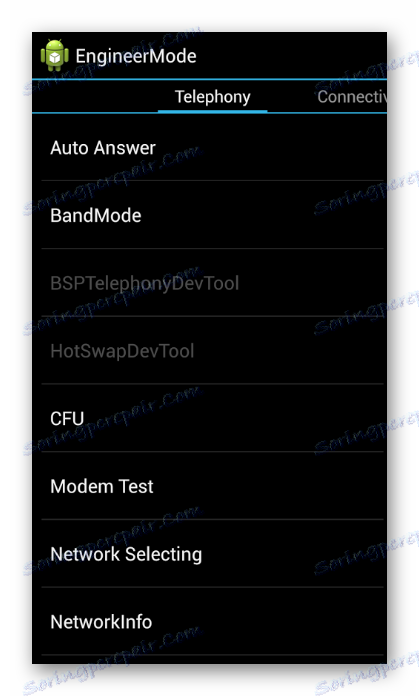
Skratka Master
Program je vhodný pre väčšinu zariadení so systémom Android OS. Namiesto štandardného technického menu však bude mať používateľ prístup k rozšíreným nastaveniam a kódom pre už nainštalované aplikácie. To môže byť dobrou alternatívou k technickému režimu, pretože šanca poškodiť zariadenie je oveľa nižšia. Program je možné inštalovať aj na zariadeniach, pre ktoré nie sú vhodné štandardné kódy na otvorenie inžinierskeho menu.
Stiahnite si aplikáciu Shortcut Master

Pri práci s ktoroukoľvek z týchto aplikácií by ste mali byť veľmi pozorní, pretože neopatrné akcie môžu poškodiť zariadenie a zmeniť ho na "tehly". Pred inštaláciou programu, ktorý nie je uvedený, si prečítajte pripomienky k nemu, aby ste predišli možným problémom.
Metóda 3: Režim vývojára
Na veľkom počte zariadení namiesto inžinierskej ponuky môžete použiť režim pre vývojárov. Druhá z nich má aj súbor pokročilých funkcií, ale líšia sa od ponúkaných v inžinierskom režime. Je to spôsobené tým, že pri práci s inžinierskym režimom existuje veľké riziko problémov so zariadením, najmä pre neskúsených používateľov. V režime vývojárov je toto riziko minimalizované.
Ak chcete tento režim aktivovať, postupujte takto:
- Otvorte nastavenia zariadenia pomocou hornej ponuky alebo ikony aplikácie.
- Prejdite nadol, nájdite časť "O telefóne" a spustite ho.
- Skôr než vám budú uvedené základné údaje o zariadení. Prejdite nadol na "Číslo zariadenia" .
- Kliknite na ňu niekoľkokrát (5 až 7 kariet, v závislosti od zariadenia), kým sa nezobrazí upozornenie so slovami, ktoré sa stali vývojárom.
- Potom prejdite späť do ponuky nastavení. V ňom bude nová položka "Pre vývojárov" , ktorá sa musí otvoriť.
- Uistite sa, že je zapnutá (v hornej časti je vhodný prepínač). Potom môžete začať pracovať s dostupnými funkciami.





Ponuka pre vývojárov zahŕňa veľký počet dostupných funkcií vrátane vytvorenia záložných kópií a možnosť ladenia cez USB. Mnohé z nich môžu byť užitočné, pred použitím jedného z nich sa uistite, že je to potrebné.
